Gerando Caged Diário
Índice |
Sobre o Caged
A sigla Caged significa Cadastro Geral de Empregados e Desempregados. Através dele é instituído o registro permanente de admissões e dispensa de empregados, sob o regime da Consolidação das Leis do Trabalho - CLT.
Quando enviar o Caged diário?
O Caged deverá ser enviado no dia da admissão quando o empregado admitido estiver recebendo ou tenha solicitado o Seguro Desemprego.
Fluxo do Caged diário
Para cumprir o fluxo de geração do Caged diário seguiremos as seguintes etapas:
Cadastrar funcionário em percepção do seguro desemprego
Gerar arquivo
Transmitir arquivo
Marcar declaração com Status "Concluído"
Cadastrar funcionário em percepção do seguro desemprego
Opção: Cadastros> Funcionários>Cadastro
Descrição:Será realizado o cadastro de um funcionário informando que o mesmo encontra-se sob percepção do seguro desemprego.
Aba - Admissão
Grupo:Vínculo
Data de admissão: 02/10/2014
Em percepção do seguro desemprego: SIM
Atenção especial para este cadastro! Aqui serão preenchidos dados que determinarão ou não a geração do Caged diário.
Para incluir funcionário na geração diária marque a opção 'Em percepção do seguro desemprego'.
Obs.: Apenas admissões realizadas após a data de 01/10/2014 e com percepção de seguro desemprego é que serão transmitidas no Caged Diário.
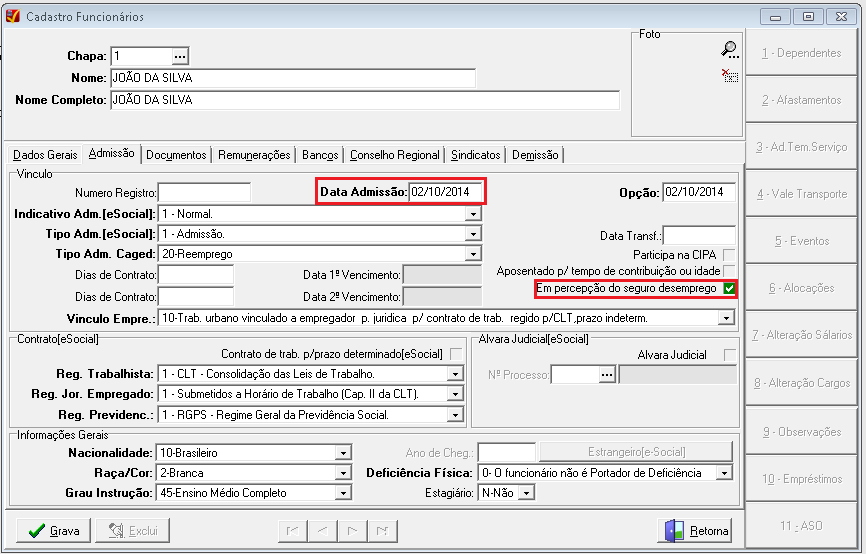
Para dar continuidade ao processo clique sobre o botão 'Gravar' e realize o procedimento "Gerar arquivo Caged diário".
Gerar arquivo Caged Diário
Opção: Processamento> Geração de arquivos>Caged>Arquivo Caged
Descrição: Iniciamos a geração do arquivo, que conterá os dados do funcionário JOÃO DA SILVA, entre outros.
Obs.: Para acessar um funcionário nessa seção é necessário o cadastramento prévio do mesmo conforme instruções encontradas em "Cadastrar funcionário em percepção do seguro desemprego".
Aba01 -Dados gerais
Competência: Preencha nesse campo a competência referente ao mês/ano atual, pois será gerado o arquivo Diário e neste caso, será sempre a competência atual.
Empresa responsável: Preencha com os dados da empresa responsável.
Tipo do Caged: Marque a opção "Diário"
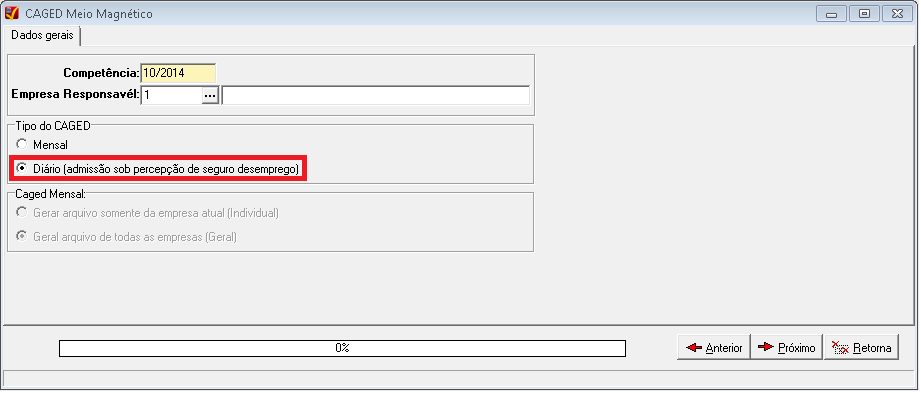
Clique sobre o botão 'Próximo' para selecionar os funcionários.
Aba02 -Eventos Caged
Nesta tela, serão selecionados os registros de admissão que se encontram com o status igual a "Transmitir ou Gerar". Os registros que estiverem já marcados como "Concluído" não serão visualizados.
Filtro de status: Apenas para melhorar a visualização dos registros que já foram concluídos, os que faltam gerar e transmitir.
Será gerado Caged dos funcionários que possuem um '*' na coluna "Gerar". Caso queira desmarcar um funcionário, clique duas vezes sobre o '*'.
OBS: Para maiores esclarecimentos sobre o que significam os 'status' acesse: "Gerenciar o status das declarações de Caged diário".
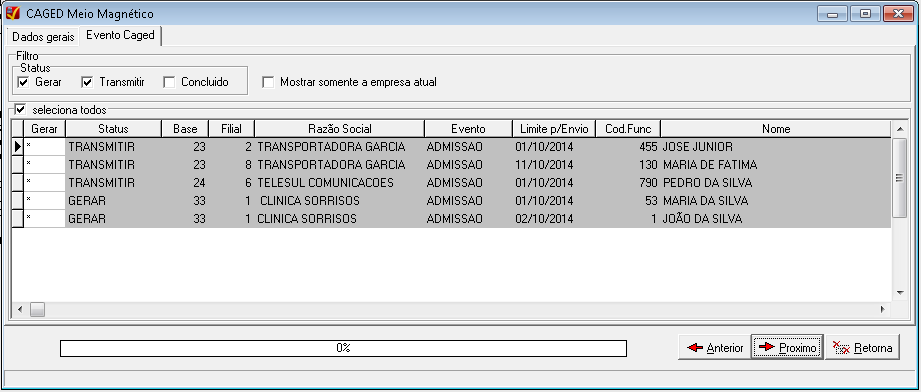
Clique sobre o botão 'Próximo' para que possamos configurar as informações referentes a empresas.
Aba03: Seleção de empresas
Lista de empresas e filiais:
Prim_Declaracao: Você deverá informar se é a primeira vez que a empresa está declarando o arquivo Caged. Caso queira alterar o campo, clique duas vezes na coluna.
Evento: O campo virá preenchido por padrão como 'Inclusão'. O valor somente deve ser modificado se houver alteração nos dados cadastrais da empresa(Alteração), ou se a mesma estiver encerrando atividade(Encerramento). Para alterar o campo clique duas vezes sobre a coluna ou ou pressione a tecla 'A' para Alteração, 'E' para Encerramento ou 'I' para Inclusão.
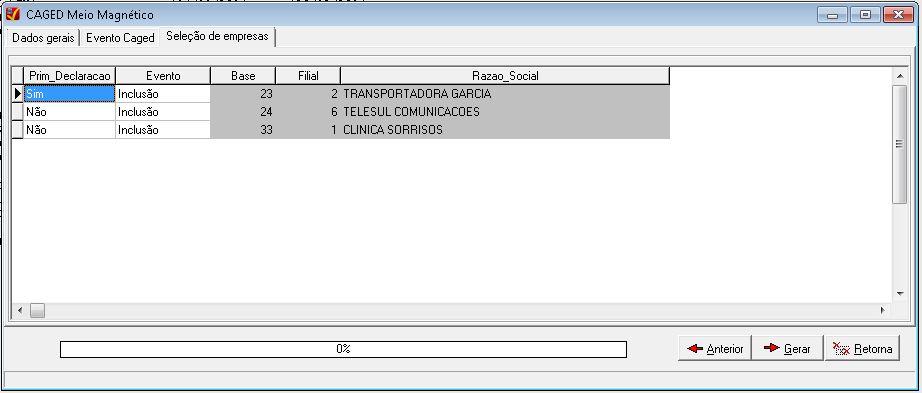
Clique sobre o botão 'Próximo' para escolher o local onde o arquivo será salvo.

Clique sobre o botão 'Salvar' para que o arquivo seja gerado.
O processo de geração do arquivo foi concluído.
Possíveis erros: Caso exista alguma inconsistência devemos ajustar como sugerido.
No caso abaixo, deveremos acessar o cadastro de funcionário e ajustar o CPF de JOÃO DA SILVA.
Sequencialmente repita o processo "Gerar arquivo".
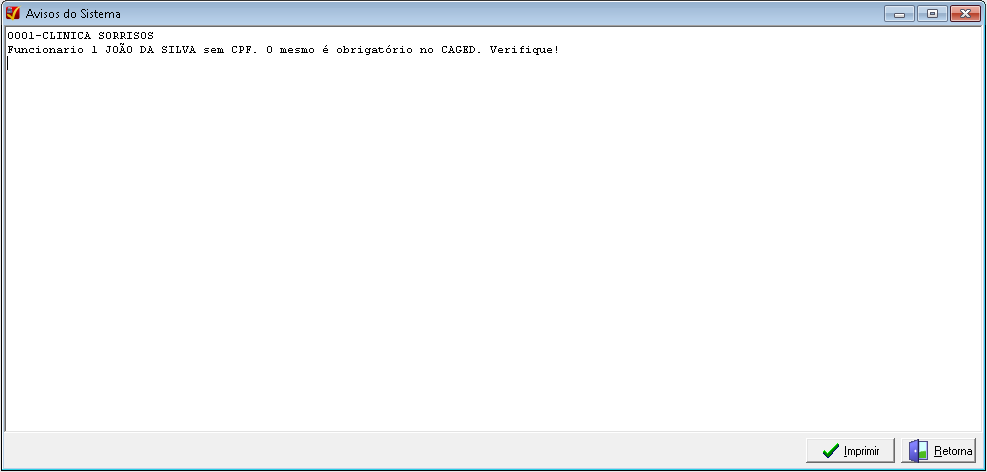
Transmitir arquivo Caged Diário
Descrição:Você pode optar entre e transmitir o arquivo por meio eletrônico(acesse:< https://granulito.mte.gov.br/portalcaged/paginas/home/home.xhtml) ou pelo ACI(para obter o novo ACI acesse: https://granulito.mte.gov.br/portalcaged/paginas/home/home.xhtml)
Após a transmissão do arquivo, retorne ao sistema, e no botão "Caged Diário", marque os registros que já foram concluídos, alterando assim o Status para "Concluído".
Gerenciando o status das declarações de Caged Diário
Opção: Wfolha> Tela inicial
Descrição: Após transmitir o arquivo, devemos alterar seu 'status' para 'Concluído'.
Clique sobre o botão 'Caged Diário'.
OBS: O botão encontra-se vermelho para indicar que há eventos de Caged Diário que estão pendentes de Geração/Transmissão. O número entre parênteses indica a quantidade de eventos.

Lista de Pendências:
Status: Após realizar a transmissão do arquivo altere o status para 'Concluído'. Para isso clique duas vezes sobre a coluna ou digite 'C' para 'Concluído'.
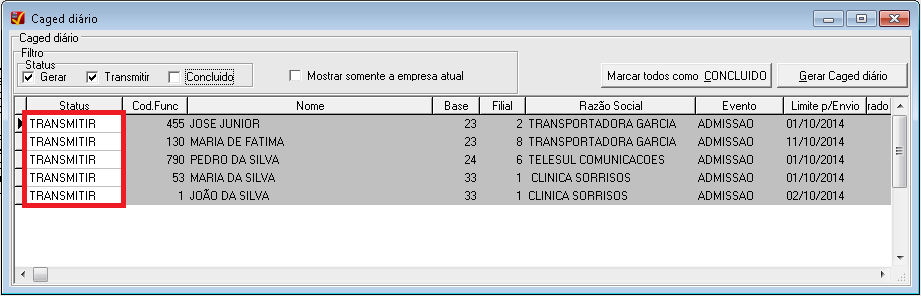
Conceitos importantes sobre os 'status':
Gerar: Indica que a informação esta registrada no sistema WFolha e pendente para geração de arquivo.
Transmitir: Indica que o arquivo foi gerado no sistema WFolha e aguarda a transmissão.
Concluído: Indica que o arquivo foi gerado no sistema WFolha e o usuário já alterou o Status como Concluído ou seja, o processo foi realizado por completo.

Ao fechar a tela de 'Caged Diário', note que botão 'Caged Diário' encontra-se verde, isso indica que você não possui mais pendências de geração/transmissão.